选择菜单栏中的“文件”→“另存为”命令,输入VI名称为“打开文件”。4)在“函数”选板上选择“互连接口”→“库与可执行程序”→“执行系统命令”VI,连接字符输出端到“命令行”输入端,执行打开路径下的文件命令。图7-4 程序框图图7-5 前面板设计4.运行程序在前面板窗口或程序框图窗口的工具栏中单击“运行”按钮 ,打开路径下的文件,运行结果如图7-6所示。......
2023-11-07
本例演示用广义线性拟合VI预测成本的方法。
1.设置工作环境
1)新建VI。选择菜单栏中的“文件”→“新建VI”命令,新建一个VI,一个空白的VI包括前面板及程序框图。
2)保存VI。选择菜单栏中的“文件”→“另存为”命令,输入VI名称为“预测成本”。
2.构造H型矩阵
1)在“函数”选板中选择“银色”→“数组、矩阵与簇”→“数组(数值)” 控件,放置两个数组X1、X2,如图9-41所示。
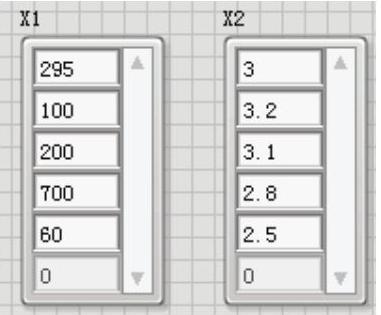
图9-41 放置数组控件
2)在“函数”选板中选择“编程”→“数组”→“数组大小”函数,计算X1数组常数量。
3)在“函数”选板中选择“编程”→“数组”→“初始化数组”函数,将X1元素个数设置为1维数组中的元素。
4)在“函数”选板中选择“编程”→“数组”→“创建数组”函数,连接初始化后的数组X1、X2,创建新数组。
5)在“函数”选板中选择“编程”→“数组”→“二维数组转置”函数,输出转置新数组H。
6)程序框图的显示如图9-42所示。
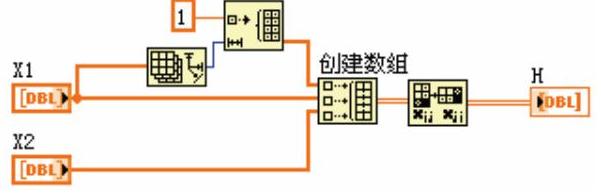
图9-42 程序框图
3.拟合数据
1)在“函数”选板上选择“数学”→“拟合”→“广义线性拟合”函数,在“Y”“H”输入端连接数组,输出拟合数据。
2)在“残差”输出端创建“均方差”数值显示控件。
3)在“系数”输出端创建“系数”数组显示控件。(www.chuimin.cn)
4)将“最佳拟合”输出数据与数组“Y”通过“创建数组”函数,输出显示“波形图”显示控件上。
5)程序设计如图9-43所示。
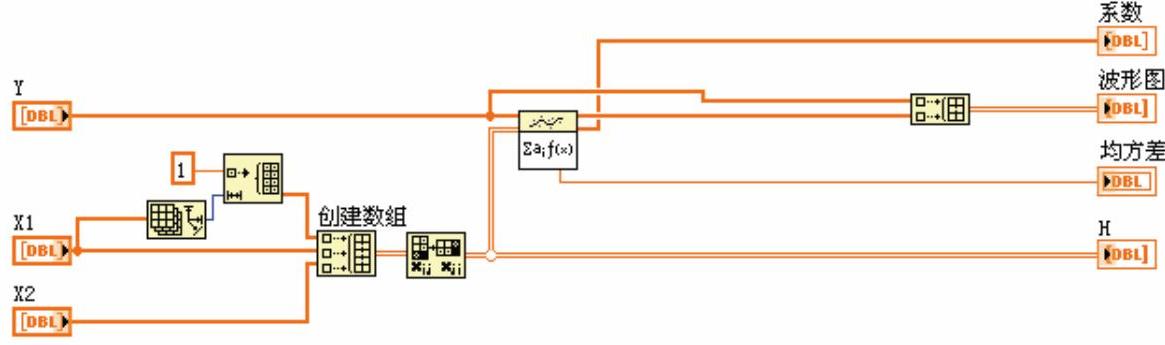
图9-43 拟合数据
4.显示方程
1)在“函数”选板上选择“编程”→“字符串”→“字符串/数值转换函数”→“数值至小数字符串转换”函数,设置精度值为2,转换系数类型。
2)在“函数”选板上选择“编程”→“数组”→“索引数组”函数,输出转换后的系数中的元素a、b、c。
3)在“函数”选板上选择“编程”→“字符串”→“连接字符串”函数,根据索引输出的3个元素创建方程关系Y=a+bX1+cX2,输出显示控件“方程”,显示结果。
4)程序框图、前面板的显示如图9-44、图9-45所示。
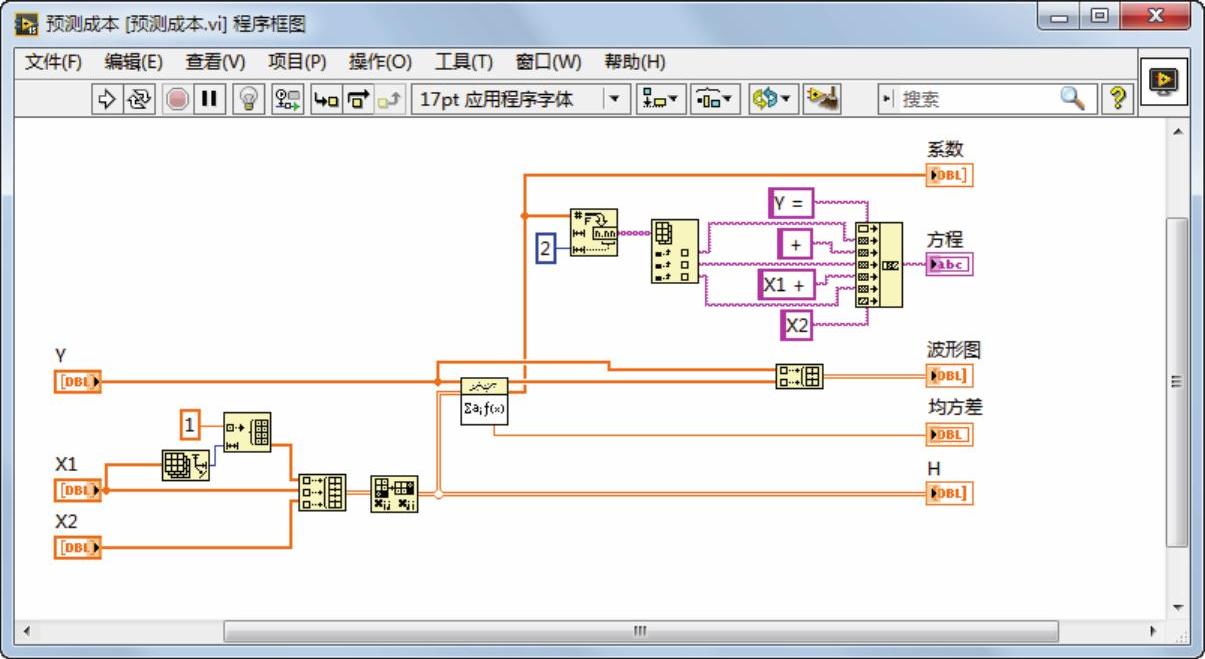
图9-44 程序框图
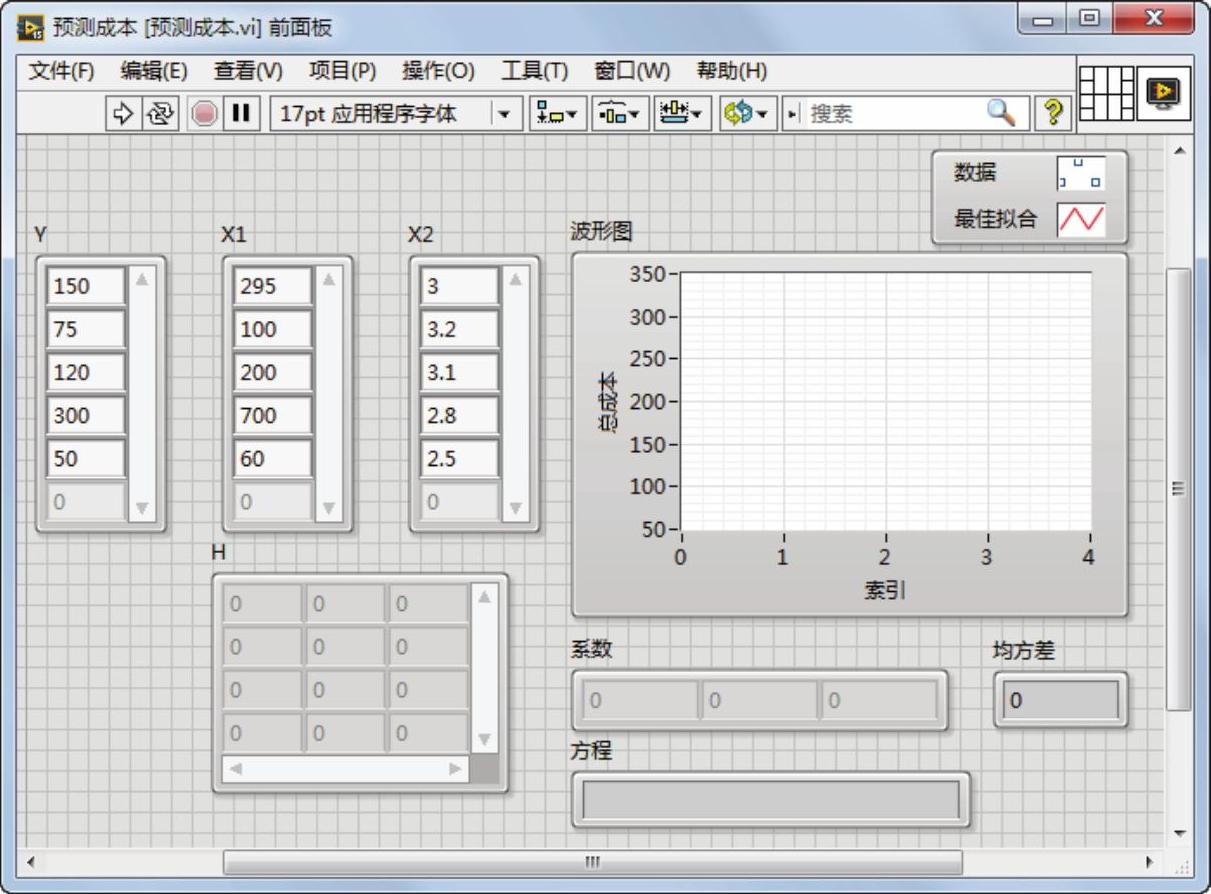
图9-45 前面板
5.运行程序</ID=3>
在前面板窗口或程序框图窗口的工具栏中单击“运行”按钮  ,运行VI结果如图9-46所示。
,运行VI结果如图9-46所示。
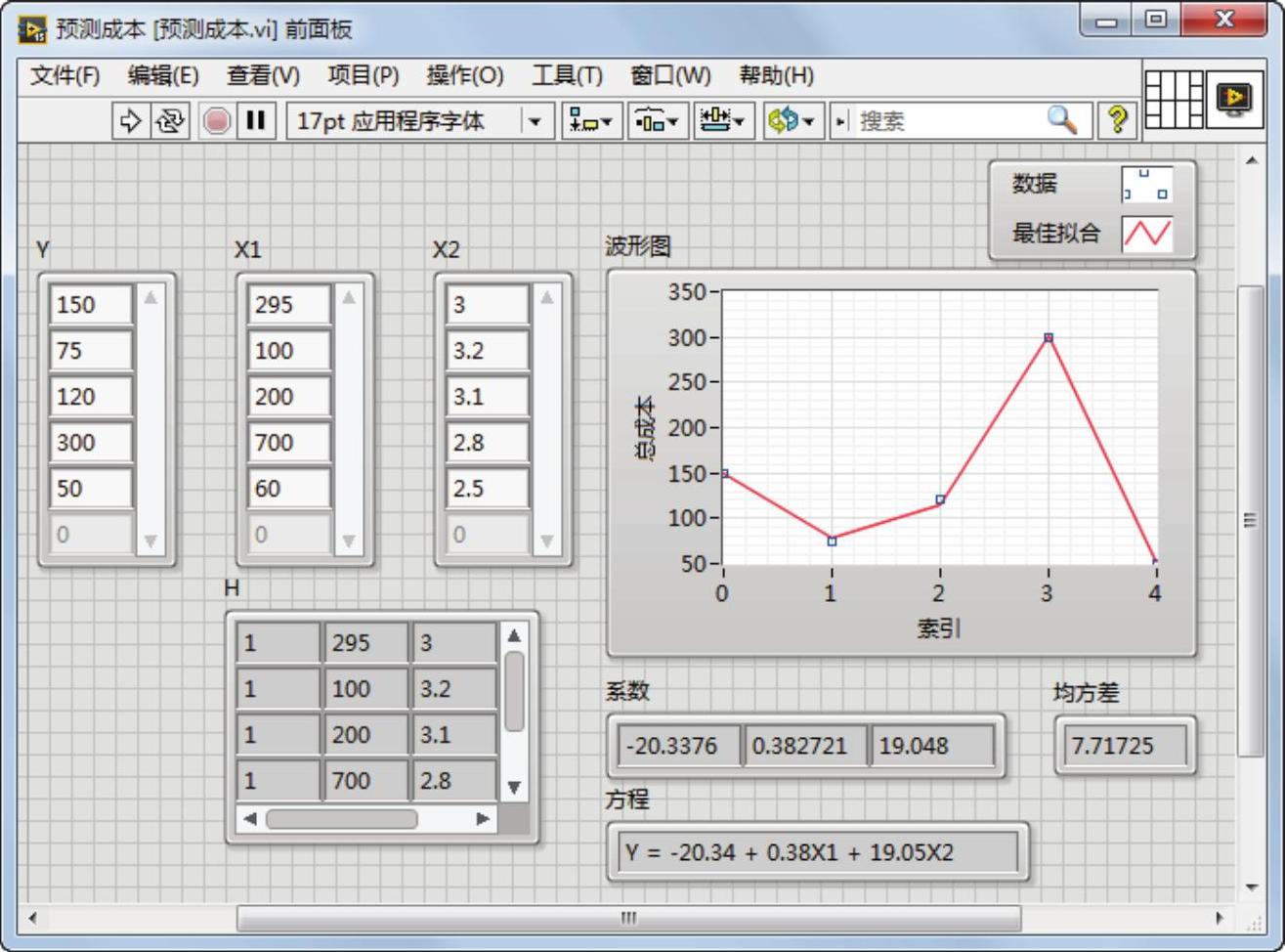
图9-46 运行结果
有关LabVIEW 2015虚拟仪器程序设计的文章

选择菜单栏中的“文件”→“另存为”命令,输入VI名称为“打开文件”。4)在“函数”选板上选择“互连接口”→“库与可执行程序”→“执行系统命令”VI,连接字符输出端到“命令行”输入端,执行打开路径下的文件命令。图7-4 程序框图图7-5 前面板设计4.运行程序在前面板窗口或程序框图窗口的工具栏中单击“运行”按钮 ,打开路径下的文件,运行结果如图7-6所示。......
2023-11-07

选择菜单栏中的“文件”→“另存为”命令,输入 VI 名称为“延迟波形”。图5-39 程序框图7.运行程序1)在前面板窗口或程序框图窗口的工具栏中单击“运行”按钮 ,运行VI结果如图5-40所示。2)从运行结果中发现,添加“反馈节点”的程序比其余两个延迟5 s。......
2023-11-07

选择菜单栏中的“文件”→“另存为”命令,输入VI名称为“选项卡数组”。图6-39 创建选项卡控件3.创建数组1)打开程序框图,在“函数”选板上选择“编程”→“数组”→“创建数组”函数在输入、输出端创建控件与常量,如图6-40所示。......
2023-11-07

通过本例,熟悉对数组、簇的认识,练习在簇中放置各种对象的方法。选择菜单栏中的“文件”→“新建VI”命令,新建一个VI,一个空白的VI包括前面板及程序框图。选择菜单栏中的“文件”→“另存为”命令,输入VI名称为“簇数组筛选”。图3-29 放置数值控件图3-30 调整控件大小9)选中簇2中的数组控件,单击右键选择“添加维度”命令,将一维数组调整为二维数组,如图3-31所示。图3-31 二维数组图3-32 调整数组大小图3-33 放置停止按钮......
2023-11-07

通过本例,加深对波形控件的认识,练习波形控件的应用。选择菜单栏中的“文件”→“新建VI”命令,新建一个VI,一个空白的VI包括前面板及程序框图。选择菜单栏中的“文件”→“另存为”命令,输入VI名称为“信号生成系统”。3)固定控件选板。8)选择“新式”→“布尔”→“滑动开关”控件,并放置在前面板的适当位置,如图3-90所示。图3-91 波形图参数控件布局......
2023-11-07

LabVIEW强大的显示功能增强了用户界面的表达能力,除了数据的显示,图形化波形显示是LabVIEW在虚拟仪器设计中的特点。图3-34 图形显示1.波形图波形图用于将测量值显示为一条或多条曲线。图3-44 直线和椭圆的显示4.强度图强度图是LabVIEW提供的另一种波形显示,它用一个二维强度图表示一个三维的数据类型,一个典型的强度图如图3-45所示。......
2023-11-07

图6-11显示了使用For循环自动索引创建8个元素的数组。图6-13显示了使用While循环创建随机函数产生的数组,当按下终止键或数组长度超过100时将退出循环。图6-15显示了使用For循环创建了一个8行8列的二维数组的程序框图。......
2023-11-07

While循环重复执行代码片段直到条件接线端接收到某一特定的布尔值为止。如果把控制条件接线端子的控件放在While循环外,则根据初值的不同将出现两种情况:无限循环或仅被执行一次。图5-11 For循环的自动索引但是此时对于While循环直接执行则不可以,因为While循环自动索引功能是关闭的需要在自动索引的方框 上单击右键,选择启用索引,使其变为。图5-12 处于死循环状态的While循环图5-13 添加了布尔控件的While循环......
2023-11-07
相关推荐